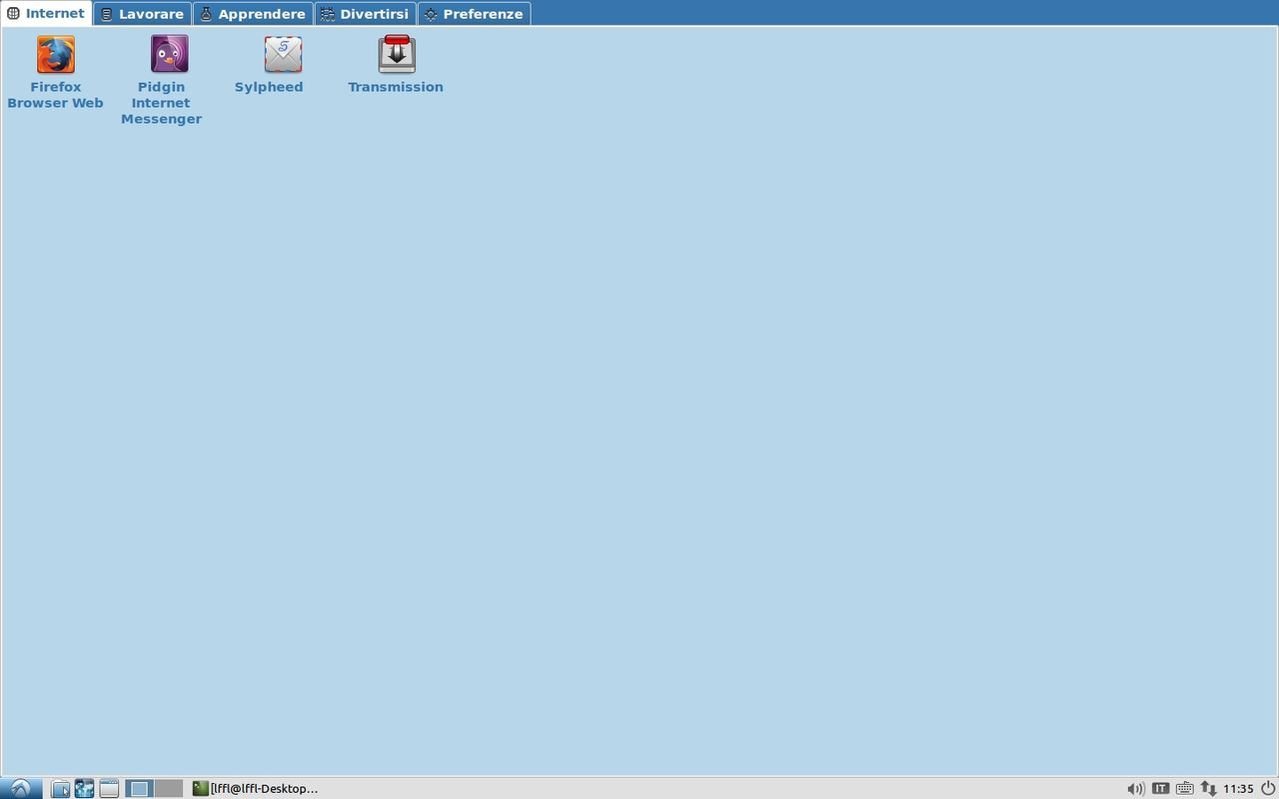Lxlauncher il leggero Launcher full screen per LXDE
Ecco come installare e avviare il launcher Lxlauncher in LXDE / Lubuntu Linux.
LXDE è uno degli ambienti desktop più apprezzati dagli utenti che utilizzano principalmente personal computer datati. Visto il successo, in questi anni sono arrivati molti progetti dedicati compreso anche Lxlauncher un “light launcher” per avviare facilmente e velocemente le varie app in display di piccole dimensioni come ad esempio netbook, tablet pc ecc. Lxlauncher può essere utilizzato come alternativa al menu di default di LXDE oppure assieme con la possibilità di farlo “scomparire” dopo determinato periodo di inattività.
Ecco come installarlo e configurarlo correttamente.
Ecco come installarlo e configurarlo correttamente.
Per prima cosa dovremo installare Lxlauncher digitando da terminale:
Per Debian, Ubuntu e derivate:
sudo apt-get install lxlauncher wmctrl
Per Arch Linux:
sudo pacman -S lxlauncher wmctrl
fatto questo dovremo creare un collegamento nel menu il quale avvia Lxlauncher e lo disattiva dopo un determinato periodo di inattività (esempio 60 secondi).
Basta digitare da terminale:
wget https://raw.githubusercontent.com/ferramroberto/blog/master/lxmenu.desktop wget https://raw.githubusercontent.com/ferramroberto/blog/master/lxlaunch-menu sudo mv lxlaunch-menu /usr/bin/lxlaunch-menu sudo mv lxmenu.desktop usr/share/applications/lxmenu.desktop
Non ci resta che avviare Lxlauncher da menu (possiamo aggiungere il collegamento nel desktop o avviarlo attraverso una scorciatoia da tastiera), dopo 60 secondi di inattività il launcher verrà automaticamente disattivato.
Possiamo cambiare il tempo di inattività digitando:
sudo nano /usr/bin/lxlaunch-menu
e modificare la riga sleep 60 con il tempo preferito (esempio due minuti saranno sarà sleep 120 ecc).